Зміст
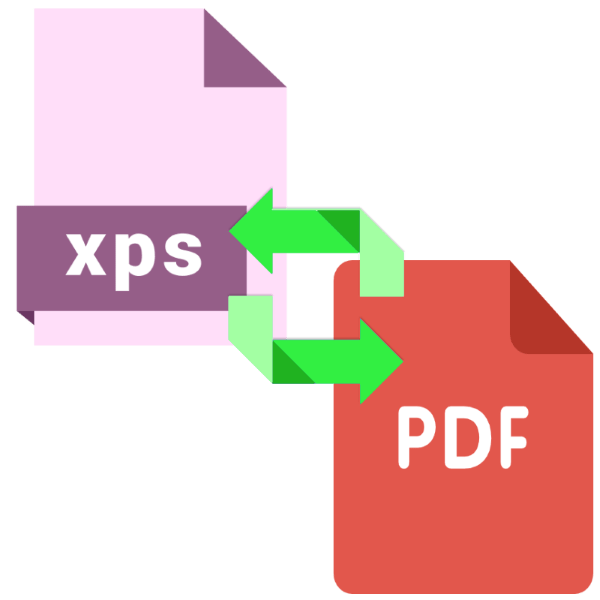
Формати електронних документів XPS і PDF дуже схожі між собою, тому конвертувати один в інший не складає труднощів. Сьогодні ми хочемо познайомити вас з можливими варіантами вирішення цього завдання.
Способи перетворення XPS у PDF
Незважаючи на загальну схожість зазначених форматів, різниця між ними досить істотна, тому для перетворення документів одного типу в інший не обійтися без спеціалізованого додатка-конвертера. Для нашої мети підійдуть як вузьконаправлені, так і багатофункціональні перетворювачі.
Спосіб 1: AVS Document Converter
Безкоштовне рішення від компанії AVS4YOU здатне конвертувати документи XPS в безліч форматів, серед яких, звичайно ж, присутній і PDF.
Завантажити AVS Document Converter з офіційного сайту
- Після запуску АВС документ Конвертер скористайтеся пунктом меню " Файл» , де виберіть опцію " Додати файли...» .
- Відкриється»провідник" , в якому перейдіть до директорії з XPS-файлом. Проробивши це, виділіть файл і натисніть »відкрити" для завантаження в програму.
- Після відкриття документа натисніть на кнопку «У PDF» в блоці " вихідний формат» . Якщо потрібно, налаштуйте параметри перетворення.
- Встановіть кінцеве місце для конвертованого файлу, натиснувши кнопку &171; огляд & 187; , після чого натисніть на " Старт» для початку процесу перетворення.
- Після закінчення процедури отримаєте повідомлення про вдале завершення. Натиснути " відкрити папку» , щоб ознайомитися з результатами роботи.
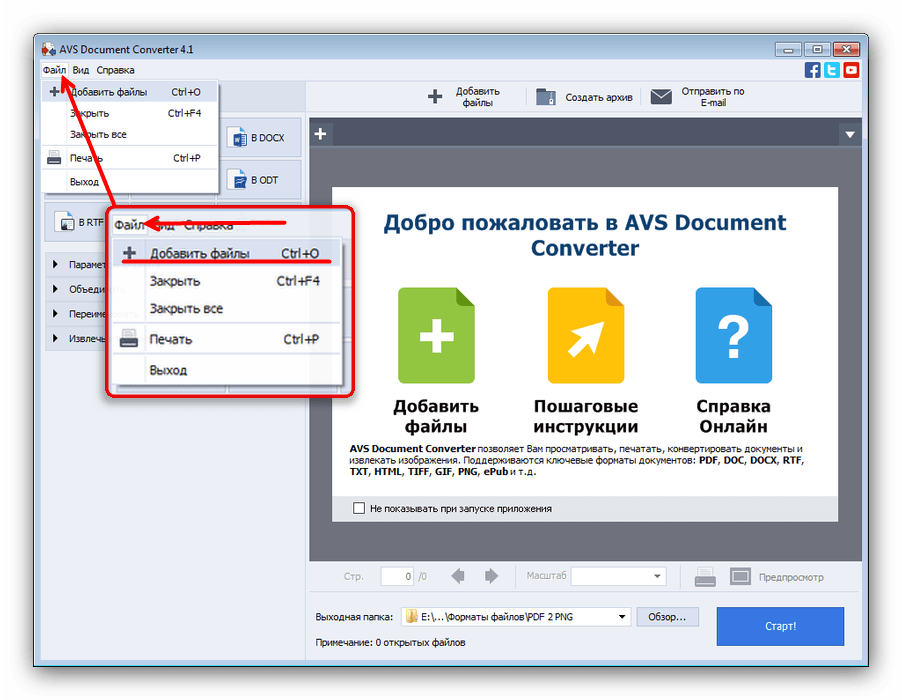
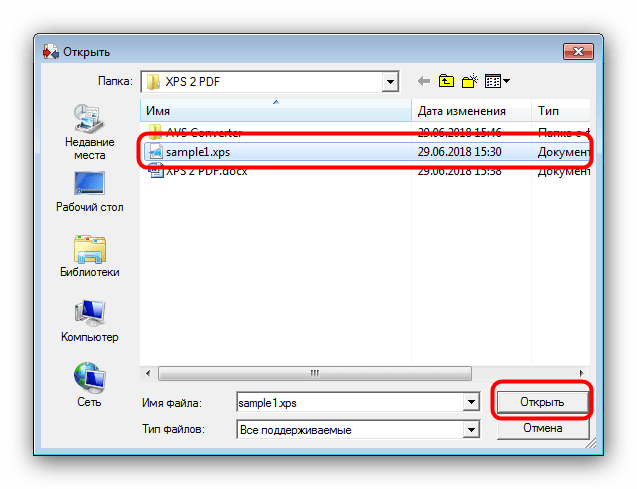
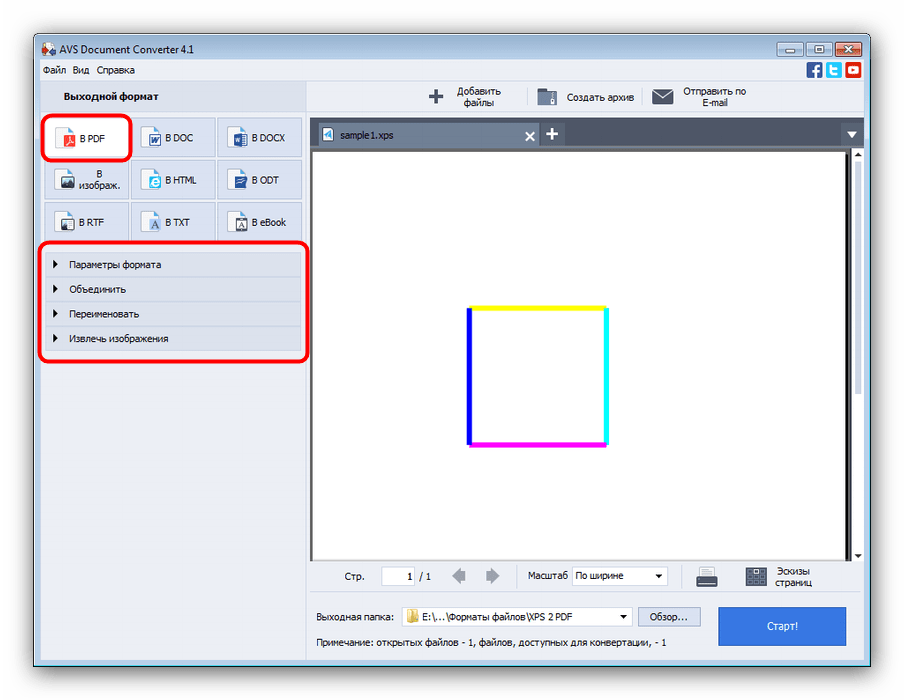
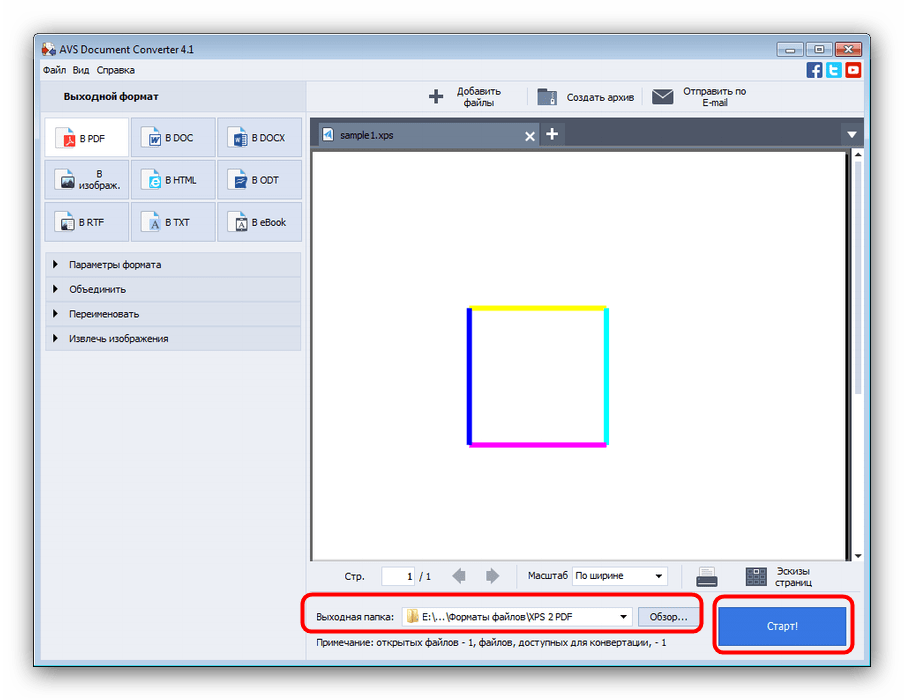
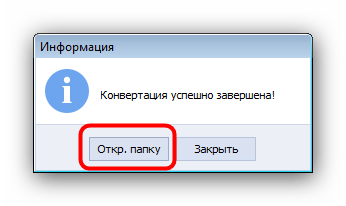
Єдиним недоліком AVS Document Converter можна назвати його повільну роботу з багатосторінковими документами.
Спосіб 2: Mgosoft XPS Converter
Невелика утиліта-перетворювач, єдиним завданням якої є конвертування XPS-документів у безліч графічних і текстових форматів, в тому числі і PDF.
Завантажте Mgosoft XPS Converter з офіційного веб-сайту
- Відкривши програму, натисніть на кнопку «Add files…» .
- У діалоговому вікні вибору файлів перейдіть до місця XPS, яке потрібно конвертувати, виділіть його та натисніть»відкрити" .
- Коли XPS буде завантажено в програму, зверніть увагу на блок опцій «Output Format & Folder»
. Насамперед в випадаючому списку зліва відзначте варіант
«PDF Files»
.
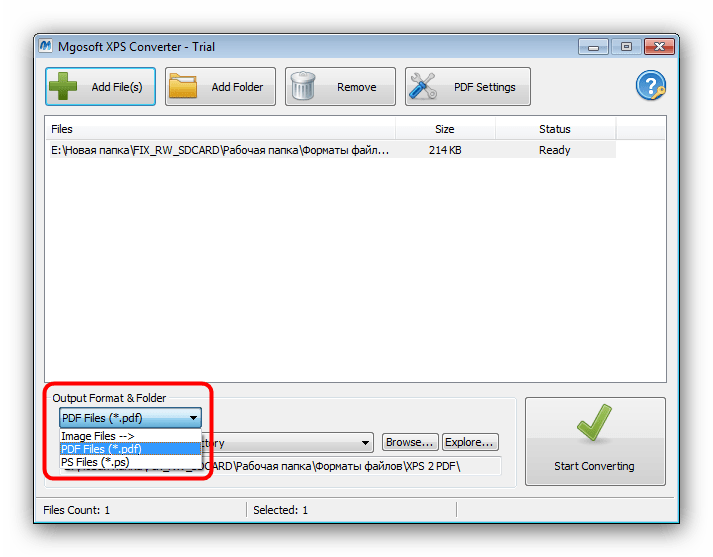
Потім, якщо необхідно, змініть вихідну папку документа. Для цього натисніть на кнопку «Browse…» і скористайтеся вікном вибору каталогу в " провіднику» . - Для початку процесу перетворення натисніть на велику кнопку «Start Converting» , розташовану в правому нижньому кутку вікна програми.
- Після закінчення процедури в графі «Status»
з'явиться напис
«Succeed»
, після чого можна буде відкрити папку з результатом після натискання на кнопку
«Explore»
.
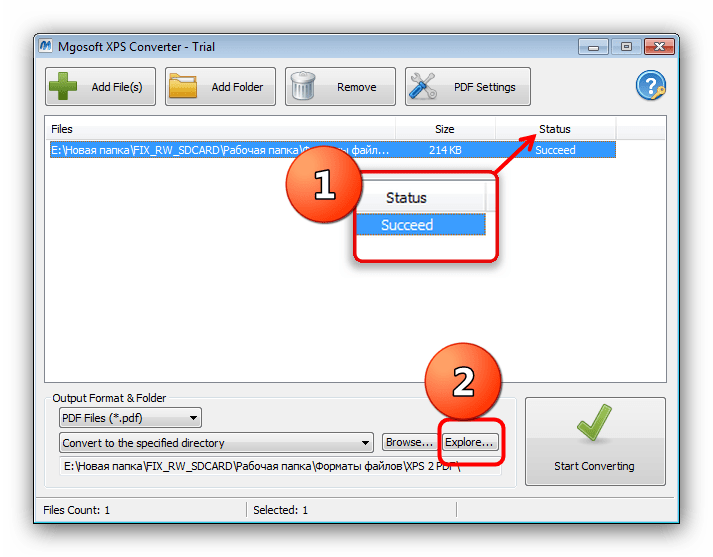
У вибраному каталозі буде конвертований документ.
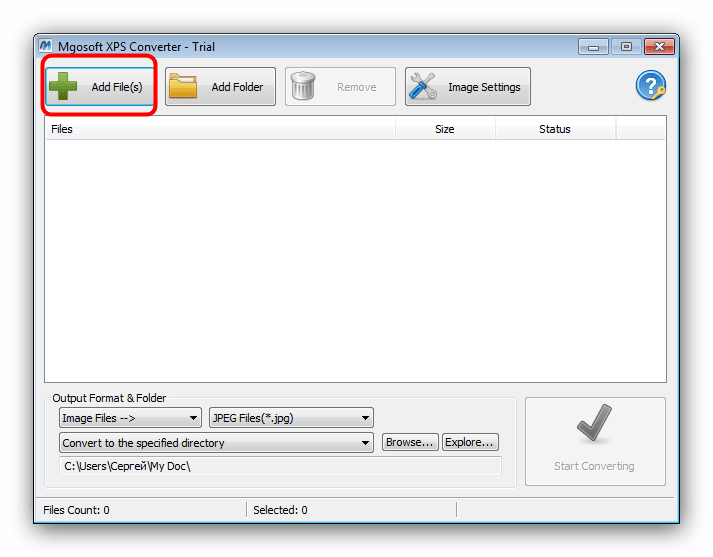
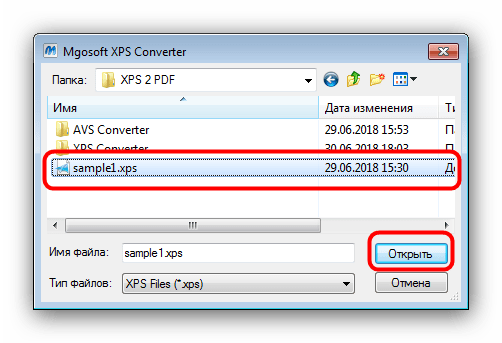
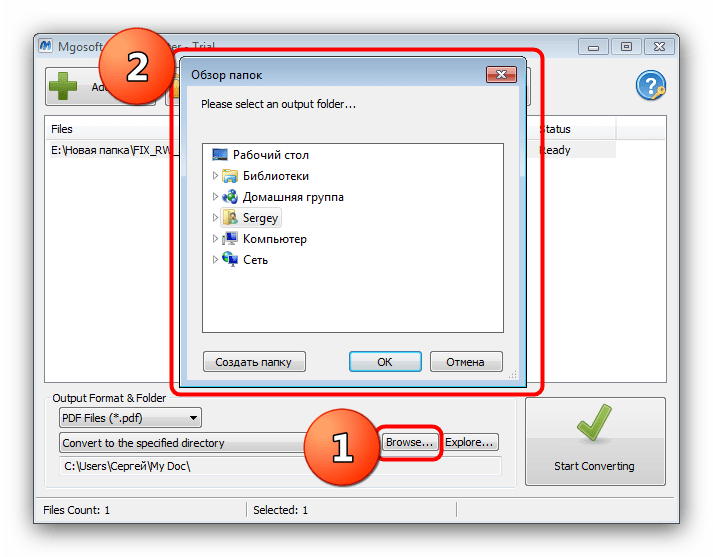
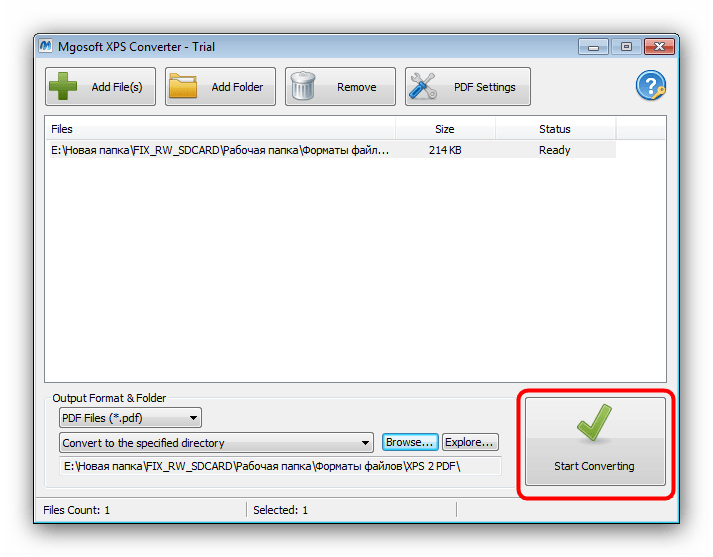
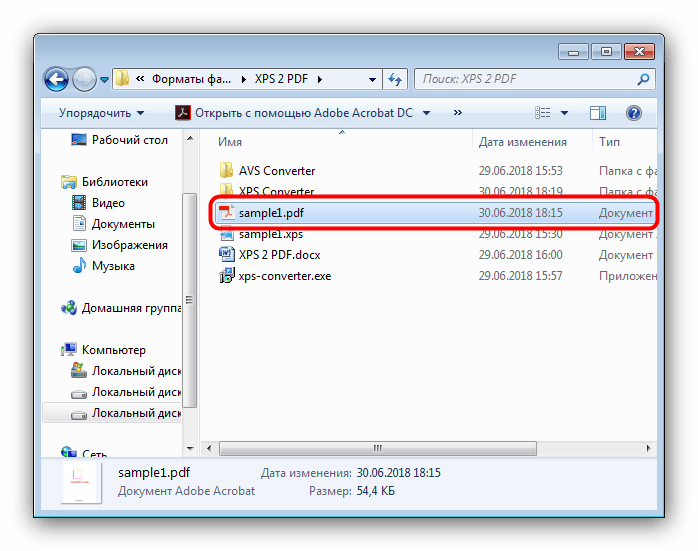
На жаль, але і Mgosoft XPS Converter теж не позбавлений недоліків – додаток платне, пробна версія не обмежена в функціоналі, але активна тільки 14 днів.
Висновок
Як бачимо, кожне з представлених рішень має недоліки. Хороша новина в тому, що їх список зовсім не обмежується двома програмами: більшість конвертерів, здатних працювати з офісними документами, також можуть впоратися і з завданням перетворення XPS в PDF.




